首先检查字符间距和段落行距设置,确保字符间距为“标准”、缩放100%、行距为单倍或1.5倍;若无效,清除格式后重新排版,确认是否处于兼容模式并转为.docx格式;尝试更换字体如宋体或微软雅黑;最后更新或重装WPS软件以修复潜在程序问题。
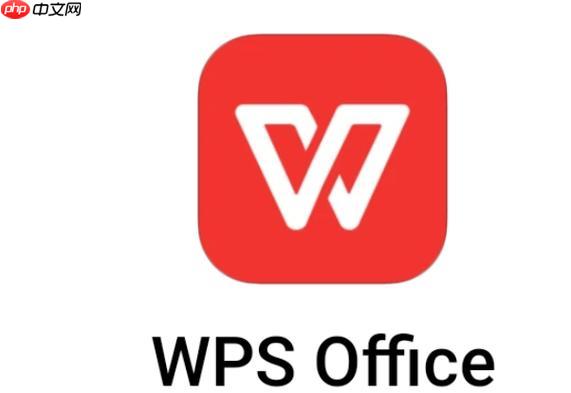
如果您在使用WPS编辑文档时遇到文字重叠的问题,导致内容无法正常显示或修改,可能是由于格式设置异常、段落属性错误或软件本身出现临时故障。以下是针对此问题的排查与解决方法:
一、检查字体和字符间距设置
文字重叠可能由不正确的字符间距或字体缩放设置引起。调整字符间距可以恢复正常的文本布局。
1、选中发生重叠的文字内容。
2、点击顶部菜单栏的“开始”选项卡,找到“字体”区域右下角的小箭头,打开字体设置窗口。
3、切换到“高级”选项卡,查看“字符间距”中的“间距”选项,确保其设置为“标准”。
4、确认“缩放”比例为100%,避免因横向压缩导致文字挤压。
5、点击“确定”应用更改,观察文字是否恢复正常。
二、调整段落行距与段前段后间距
行距过小会导致上下两行文字相互覆盖,通过增加行距可有效缓解重叠现象。
1、选中出现重叠的段落或全文(可使用Ctrl+A全选)。
2、在“开始”菜单中点击“段落”组右下角的扩展按钮,进入段落设置界面。
3、在“行距”下拉菜单中选择“单倍行距”或“1.5倍行距”,避免使用“固定值”或“最小值”等可能导致挤压的模式。
4、适当增加“段前”和“段后”的间距,推荐设置为6磅至12磅之间。
5、点击“确定”保存设置,查看排版效果。
三、清除格式重新排版
原有格式混乱可能是导致文字重叠的根本原因,清除格式后重新设定样式有助于恢复文档正常状态。
1、选中全部或部分异常文本。
2、在“开始”选项卡中找到“清除格式”按钮(通常为一个橡皮擦图标),点击执行清除操作。
3、重新应用所需的字体、字号和段落格式。
4、输入新文字测试是否仍存在重叠问题。
四、检查文档兼容性模式
当文档以旧版本兼容模式打开时,部分格式渲染可能出现偏差,影响正常显示。
1、查看WPS窗口标题栏是否显示“兼容模式”字样。
2、若存在,点击“文件”→“另存为”,将文档保存为“.docx”格式而非“.doc”。
3、关闭当前文档并重新打开,确认是否已退出兼容模式。
4、重新编辑内容,验证文字重叠问题是否消除。
五、更换字体或修复字体缓存
某些特殊字体可能存在渲染缺陷,导致字符显示异常甚至重叠。
1、选中重叠文字,将其字体更改为系统默认字体如“宋体”或“微软雅黑”。
2、观察更换后是否恢复正常。
3、如果问题消失,说明原字体存在问题,建议不要继续使用该字体。
4、可尝试重启WPS或清理系统字体缓存:进入C:\Windows\Fonts文件夹,重新注册常用字体。
六、更新或重装WPS软件
软件版本过旧或安装文件损坏可能导致排版引擎工作异常。
1、打开WPS客户端,点击左上角菜单按钮,选择“帮助”→“检查更新”。
2、如有可用更新,请立即下载并安装最新版本。
3、若问题持续存在,建议卸载当前程序,前往WPS官网下载官方完整安装包进行重新安装。
4、安装完成后新建文档测试文字输入,确认问题是否解决。






























